
- লেখক John Day [email protected].
- Public 2024-01-30 08:00.
- সর্বশেষ পরিবর্তিত 2025-01-23 14:36.
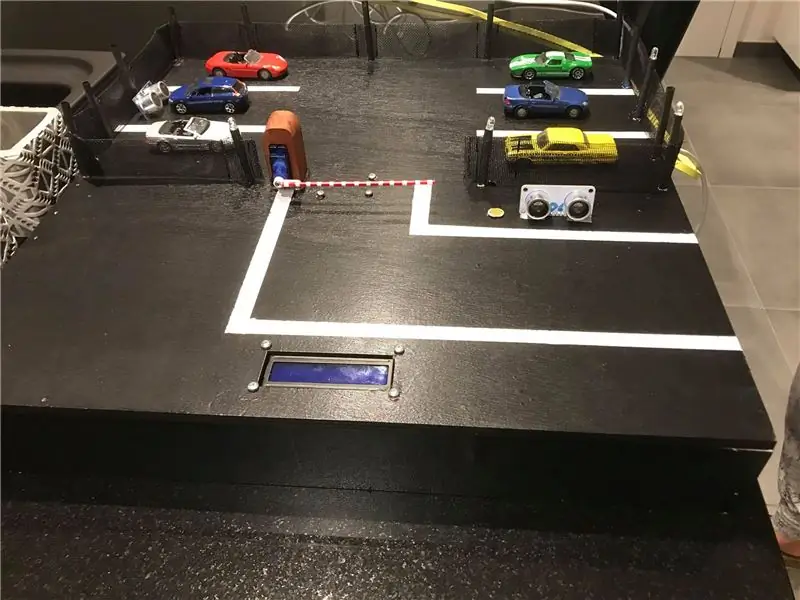
এই নির্দেশাবলীতে আমরা একটি ওয়েব ইন্টারফেসের সাথে সংযুক্ত একটি সম্পূর্ণ স্বয়ংক্রিয় পার্কিং সিস্টেম তৈরি করব। আপনি দেখতে পারবেন কোন স্পটটি নেওয়া হয়েছে, কে ভিতরে যাবে এবং কে বাইরে যাবে তা নির্ধারণ করুন এবং এটি একটি স্বয়ংক্রিয় আলো ব্যবস্থার সাথে সজ্জিত।
সরবরাহ
হার্ডওয়্যার
- 2x অতিস্বনক সেন্সর
- 1x servo মোটর
- 4x সাদা LED এর
- 1x হালকা নির্ভর প্রতিরোধক
- 1x 2*16 LCD ডিসপ্লে
কম্পিউটিং
- 1x রাস্পবেরি পাই 3 বি+
- 1x SD কার্ড (8-16GB পছন্দ আপনার)
- 1x Adafruit I2S 3W Class D Amplifier Breakout - MAX98357A
- 1x MCP3008
- 1x রোধকারী 2.2K ওহম
- 9x প্রতিরোধক 1K ওহম
বিভিন্ন
- জাম্পার তার
- ব্রেডবোর্ড
- ইউটিপি-কেবল
- আপনার রাস্পবেরি পাই এর জন্য অ্যাডাপ্টার
- মাল্টিপ্লেক্সের একটি শীট (কেসিংয়ের জন্য আপনি যেকোন ধরনের উপাদান ব্যবহার করতে পারেন)
- একটি আঠালো বন্দুক
সফটওয়্যার
- পুটি
- কোড এডিট করার সফটওয়্যার (যতক্ষণ পর্যন্ত এটি সমর্থন করে আপনি ব্যবহার করতে পারেন: পাইথন, এইচটিএমএল, সিএসএস এবং জাভা স্ক্রিপ্ট
- Win32 ডিস্ক ইমেজার
- রাস্পবিয়ান ওএস ইমেজ
- ভিএনসি ভিউয়ার (alচ্ছিক)
ধাপ 1: RPI সেটআপ করুন
আমরা হার্ডওয়্যার তারের সঙ্গে শুরু করার আগে, লেখা
সফ্টওয়্যার এবং কেসিং তৈরি করুন আমাদের প্রয়োজনীয় সফ্টওয়্যার দিয়ে আপনার PI সেট আপ করতে হবে যাতে আপনি প্রকল্পটি চালাতে পারেন।
আপনার এসডি কার্ড লাগাতে এবং এসডি কার্ড উইন 32 ডিস্ক ইমেজারে লিখতে আপনার রাস্পবিয়ানের একটি চিত্রের প্রয়োজন হবে। আপনি নীচে উভয়ের লিঙ্ক খুঁজে পেতে পারেন।
- Win32 ডিস্ক ইমেজার:
- রাস্পবিয়ান ছবি:
ইনস্টলেশন
-
Win32 ডিস্ক ইমেজার খুলুন
- ফোল্ডার আইকনের মাধ্যমে আপনি যে ছবিটি ডাউনলোড করেছেন তা নির্বাচন করুন
- ড্রপ ডাউন এর মাধ্যমে আপনার এসডি কার্ড নির্বাচন করুন
- লিখতে ক্লিক করুন
- প্রক্রিয়াটি শেষ হয়ে গেলে আপনার কম্পিউটার সম্ভবত আপনাকে জিজ্ঞাসা করবে আপনি এসডি কার্ড ফরম্যাট করতে চাইলে এটি করবেন না
যখন আপনি এই পদক্ষেপগুলি শেষ করবেন তখন আপনাকে কিছু অতিরিক্ত জিনিস করতে হবে যাতে আপনি আপনার PI এর সফ্টওয়্যারটি অ্যাক্সেস করতে পারেন।
- আপনার এক্সপ্লোরারে এসডি কার্ড খুলুন
- "Cmdline.txt" ফাইলটি খুলুন
- আপনি শেষে পাঠ্যের একটি দীর্ঘ লাইন দেখতে পাবেন: ip = 169.254.10.1
- ফাইলটি সংরক্ষণ করুন
- কোন এক্সটেনশন ছাড়াই ssh নামে একটি ফাইল তৈরি করুন (যদি আপনি এটি করতে না জানেন তবে শুধু নতুন ফাইলে ক্লিক করুন, নতুন টেক্সট ফাইল নির্বাচন করুন এক্সটেনশনটি মুছে দিন এবং এর নাম দিন ssh)
- এই অংশের শেষ ধাপ হল নিরাপদে এসডি কার্ড বের করে রাস্পবেরি পিআই -তে রাখা
সংযুক্ত হচ্ছে
যখন আপনি পূর্ববর্তী ধাপগুলি করা শেষ করেন তখন প্রথমবার আপনার পাইয়ের সাথে সংযোগ স্থাপনের সময়। প্রথমে আপনাকে আপনার ইউটিপি কেবল প্লাগ করতে হবে, আপনার কম্পিউটারের এক প্রান্ত আপনার পাইতে (এটি প্লাগ ইন করার আগে ল্যান ক্যাবলটি প্লাগ করা গুরুত্বপূর্ণ)।
- পুটি ইনস্টল করুন:
- একবার আপনি এটি ইনস্টল করার পরে এটি খুলুন এবং আইপি বক্সে 169.254.10.1 লিখুন
- SSH নির্বাচন করুন এবং পোর্ট 22 পূরণ করুন
- খুলুন ক্লিক করুন
- ব্যবহারকারীর নাম পূরণ করুন: পিআই এবং পাসওয়ার্ড রাস্পবেরি এটি একটি সম্পূর্ণ নতুন ছবিতে স্ট্যান্ডার্ড লগইন
রাসপি-কনফিগ
আমরা এগিয়ে যাওয়ার আগে আপনাকে রাস্পি-কনফিগ মেনুতে বেশ কয়েকটি সেটিংস পরিবর্তন করতে হবে এটি ব্যবহার করে এটি খুলুন:
sudo raspi-config
1. ইন্টারফেস ক্যাটাগরির বিকল্পের অধীনে I2C এবং SPI সক্ষম করুন
2. স্থানীয়করণ বিভাগের মাধ্যমে আপনার ওয়াইফাই coutry চয়ন করুন
3. ডেস্কটপ অটোলগিনে বুট অপশন বিভাগে ডেস্কটপ/CLI সেটিং সেট করুন।
4. উন্নত বিকল্পের অধীনে A1 এক্সপ্যান্ড ফাইল সিস্টেম নির্বাচন করুন (এটি নিশ্চিত করে যে আপনি পুরো SD কার্ডের স্থানটি ব্যবহার করেন
5. এখন প্রস্থান করুন এবং sudo রিবুট করুন
ওয়াইফাই
এখনই সময় আপনার ওয়াইফাই সংযোগ সেটআপ করার সময় অবশ্যই আপনার ওয়াইফাই এর শংসাপত্রগুলির প্রয়োজন হবে।
প্রথমে এই কমান্ডটি চালানোর মাধ্যমে রুট মোডে যান
সুডো -আই
এখন আপনার এই আদেশগুলি চালানোর জন্য প্রয়োজনীয় অধিকার রয়েছে:
এসএসআইডি আপনার ওয়াইফাই নাম এবং পাসওয়ার্ড আপনার ওয়াইফাই পাসওয়ার্ডে পরিবর্তন করতে ভুলবেন না
Wpa_passphrase “SSID” “PASSWORD” >> /etc/wpa_supplicant/wpa_supplicant.conf
এই কমান্ডটি চালানোর মাধ্যমে WPA ক্লায়েন্ট লিখুন:
wpa_cli
ইন্টারফেস নির্বাচন করুন
ইন্টারফেস wlan0
কনফিগারেশন পুনরায় লোড করুন
পুনরায় কনফিগার করুন
শেষ কিন্তু অন্তত কাজ করে কিনা তা পরীক্ষা করে দেখুন না। আপনি প্রবেশ করে এটি করতে পারেন:
আইপি a
এখানে আপনি WLAN0 ইন্টারফেসের অধীনে একটি আইপি আছে কিনা তা পরীক্ষা করতে পারেন যদি সুডো রিবুট না হয় (কখনও ব্যর্থ হয় না (:)।
আপনি যদি কমান্ড লাইনের মাধ্যমে এটি করতে স্বাচ্ছন্দ্য বোধ না করেন তবে আপনি সর্বদা রাস্পবিয়ানের GUI এর মাধ্যমে এটি করতে পারেন যা কিছুটা বেশি ব্যবহারকারী বান্ধব।
- এখানে VNC- ভিউয়ার ইনস্টল করুন:
- ফাইল, নতুন সংযোগে ক্লিক করুন এবং আইপি-ঠিকানা বারে প্রবেশ করুন: 169.254.10.1 এবং আপনি যা নাম চান তা চয়ন করুন
- ব্যবহারকারীর নাম পূরণ করুন: pi এবং পাসওয়ার্ড রাস্পবেরি
- ওয়াইফাই আইকনে ক্লিক করুন এবং সেভাবে সংযোগ করুন
প্যাকেজ
এখন আমরা ইন্টারনেটের সাথে সংযুক্ত থাকায় আমরা সমস্ত কোড চালানোর জন্য প্রয়োজনীয় প্যাকেজগুলি ইনস্টল করতে পারি।
প্রথমে আমাদের প্যাকেজ তালিকাটি রিফ্রেশ করে সর্বশেষ তালিকায় চালাতে হবে:
sudo apt আপডেট
sudo apt আপগ্রেড
অ্যাপাচি ওয়েব সার্ভার
আমাদের ওয়েব অ্যাপ্লিকেশন চালানোর জন্য আমাদের একটি ওয়েব সার্ভারের প্রয়োজন হবে। আমরা এই কমান্ডটি চালিয়ে অ্যাপাচি ওয়েব সার্ভার ইনস্টল করে এটি অর্জন করতে পারি:
sudo apt apach2 -y ইনস্টল করুন
পাইথন প্যাকেজ
সবকিছু কাজ করতে আমাদের বেশ কয়েকটি প্যাকেজের প্রয়োজন হবে। এগুলোই আমাদের দরকার।
- ফ্লাস্ক
- ফ্লাস্ক-কর্স
- ফ্লাস্ক-এক্সটেনশন
- ফ্লাস্ক-মাইএসকিউএল
- ফ্লাস্ক-সকেটআইও
- পাইথন-সকেটিও
আপনি এই কমান্ডটি চালানোর মাধ্যমে তাদের ইনস্টল করতে পারেন:
পিপ ইনস্টল ফ্লাস্ক ফ্লাস্ক-কোর ফ্লাস্ক-এক্সটেনশন ফ্লাস্ক-মাইএসকিউএল ফ্লাস্ক-সকেটআইও পাইথন-সকেটিও
ধাপ 2: ডাটাবেস
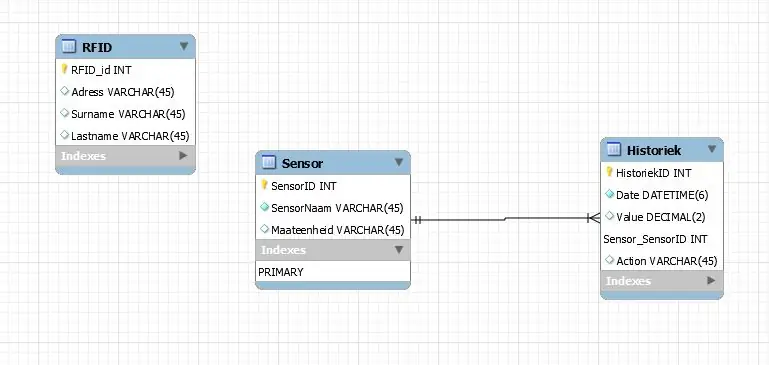
মারিয়াডিবি
মারিয়াডিবি ইনস্টল করার জন্য নিম্নলিখিত কমান্ডটি চালান এটি সেন্সরগুলিতে পড়া সমস্ত ডেটার ট্র্যাক রাখার জন্য প্রয়োজনীয় ডাটাবেস সিস্টেম।
sudo apt mariadb-server ইনস্টল করুন
এখন আমাদের আমাদের ইনস্টলেশন সুরক্ষিত করতে হবে
Mysql_secure_installation
একবার আপনি কমান্ডটি চালালে এটি আমাদের কাছে একটি রুট পাসওয়ার্ড চাইবে যা আমাদের কাছে এখনও নেই তাই শুধু এন্টার টিপুন।
এখন এটি আপনাকে জিজ্ঞাসা করবে যদি আপনি নিরাপত্তার কারণে একটি চান তাহলে আমরা আপনার কীবোর্ডে Y টি চাপুন এবং আপনি যা চান পাসওয়ার্ড চয়ন করুন।
এখন এটি আপনাকে আরও কয়েকটি প্রশ্ন জিজ্ঞাসা করতে থাকবে কেবল তাদের সবাইকে Y এর উত্তর দিন
ঠিক আছে এখন যেহেতু আমরা এই পর্যায়ে পৌঁছেছি আমাদের এসকিউএল শেলের মধ্যে যেতে হবে।
এটি করার জন্য আমাদের প্রথমে আবার এই শিরোনামটি প্রবেশ করিয়ে আমাদেরকে তা করার সুযোগ প্রদান করতে হবে:
sudo -i
এখন mysql শেল প্রবেশ করান
মাইএসকিউএল
এখন আমরা একটি ব্যবহারকারী তৈরি করতে যাচ্ছি the এর আগে উদ্ধৃতি এবং পাসওয়ার্ডের মধ্যে আপনার পছন্দের নামটি চিহ্নিত করার পরে
এখন আমাদের এই কমান্ডটি চালিয়ে অনুমতি টেবিলটি ফ্লাশ করতে হবে:
ফ্লাশ বিশেষাধিকার;
আপনি এই পদক্ষেপগুলি সম্পন্ন করার পরে আপনি উপরের ছবি থেকে db স্কিমটি পুনরায় তৈরি করতে পারেন। দুর্ভাগ্যবশত আমি আপনাকে ডাটাবেসের একটি ডাম্প দিতে পারি না কারণ আমি কিছু সফ্টওয়্যার ত্রুটি অনুভব করছি।
ধাপ 3: তারের
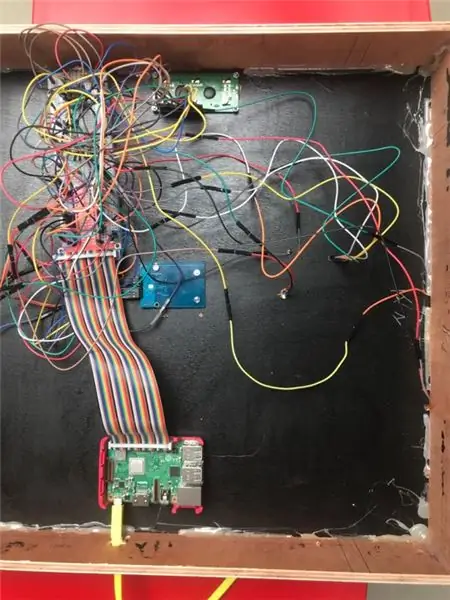
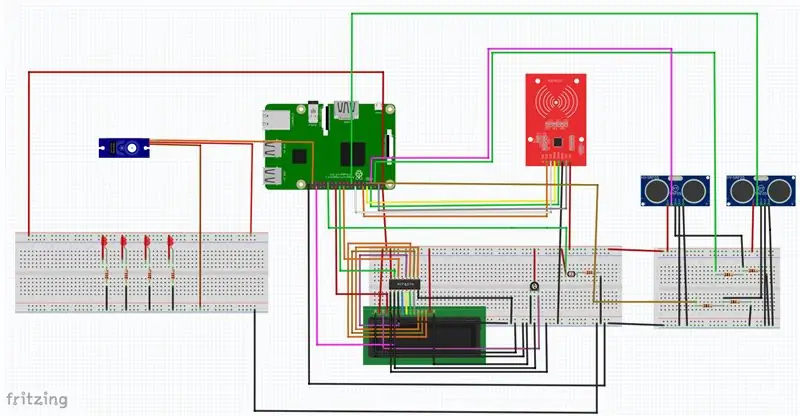
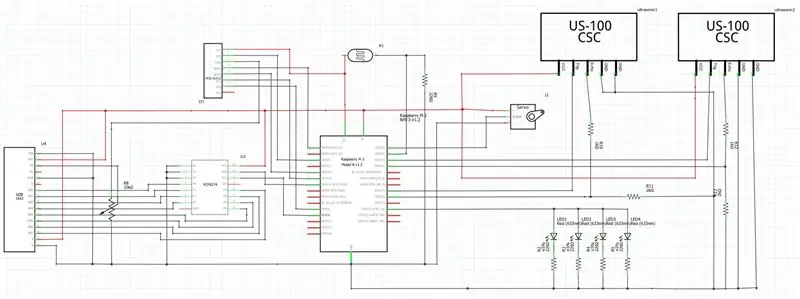
এখন প্রকল্পের ওয়্যারিং করার সময়। ফ্রিজিং নামে একটি প্রোগ্রামে প্রথমে একটি স্কিম তৈরি করে প্রক্রিয়াটিকে আরও সহজ করার জন্য। ফ্রিজিং এটা তোলে যাতে বাস্তব জীবনে আপনার ওয়্যারিং পুনরায় তৈরি করা সহজ হয় এবং আপনি যা তৈরি করছেন তার একটি পরিষ্কার ছবি পাবেন।
ধাপ 4: আবাসন


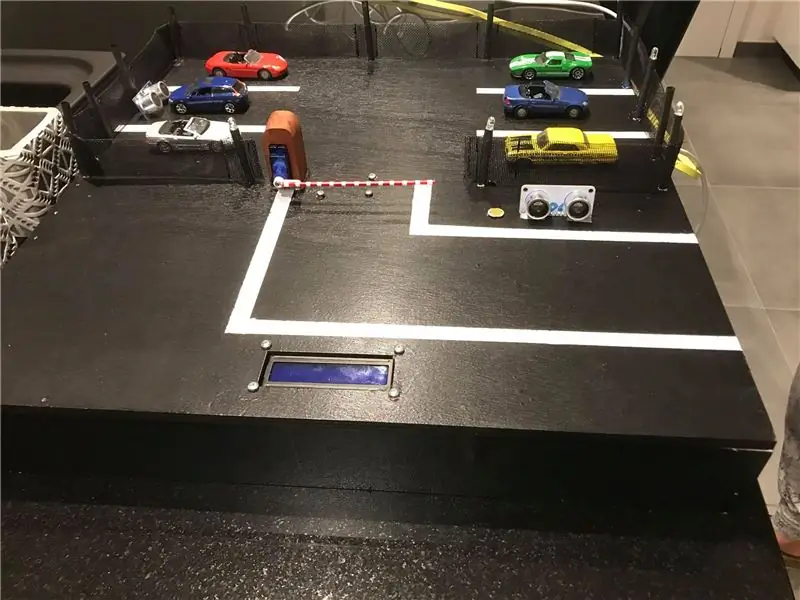
প্রথম ধাপ হল অঙ্কনে দেখানো আকারে কাঠ কাটা। আমি এটি লেজারকাটিং এর মাধ্যমে করেছি কিন্তু একটি সাধারণ করাত ঠিক তেমনি কাজ করবে। তারপরে আপনি অ্যাসফাল্ট রঙ পেতে কাঠকে কালো রঙ করতে চান। পেইন্ট শুকিয়ে গেলে আপনি পার্কিংয়ের অনুভূতি পেতে সাদা ডোরা আঁকতে পারেন। বেড়া জন্য আমি lik খুঁটি দেখতে আঁকা খড় স্প্রে। বেড়া দেবার জন্যই আমি কিছু গোয়াকে খুঁটিতে নিয়ে এসেছি। বাধাটি পের মাচা থেকে তৈরি করা হয়েছে যা আমি পরে আঁকা স্প্রে করেছি।
ধাপ 5: কোডিং
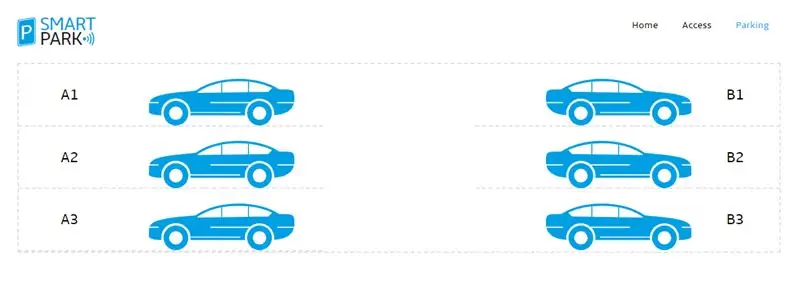
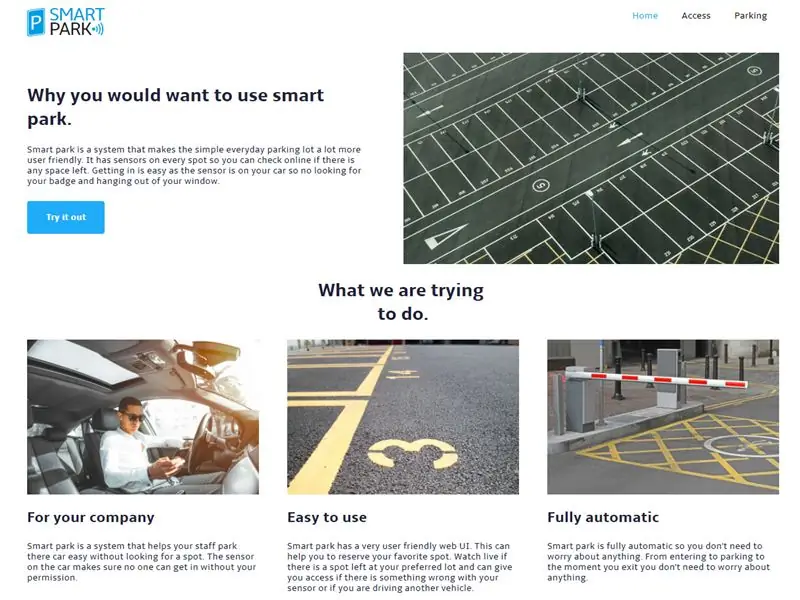

ব্যাকএন্ড: প্রকল্পের ব্যাকএন্ড পাইথন এবং টিএসকিউএল -এ লেখা আছে। এটি সেন্সরের সমস্ত ডেটা পড়ে এবং এটি আমাদের একটু আগে তৈরি করা ডাটাবেসে লিখে দেয়। এটি একটি ওয়েব সার্ভারও চালায় যাতে আমরা আমাদের ফ্রন্টএন্ড এর সাথে সংযুক্ত করতে পারি। আমি পাইচারামে ব্যাকএন্ডের জন্য প্রয়োজনীয় কোড লিখেছিলাম কিন্তু অফকোর্স আপনি যা চান তা ব্যবহার করতে পারেন।
আপনি এখানে ব্যাকএন্ডের জন্য কোড খুঁজে পেতে পারেন:
ফ্রন্টএন্ড: ফ্রন্টএন্ড HTML, CSS এবং জাভাস্ক্রিপ্টে লেখা। আমি কোড লেখার জন্য ভিজ্যুয়াল স্টুডিও কোড এবং phpstorm এর সমন্বয় ব্যবহার করেছি। কোডটি মূলত পুরো ওয়েবসাইটটি লিখে এবং জাভাস্ক্রিপ্ট ফাইলগুলিতে আপনি ব্যাকএন্ড থেকে ডেটা পাওয়ার জন্য প্রয়োজনীয় কোডটি খুঁজে পেতে পারেন।
আপনি এখানে ফ্রন্টএন্ডের জন্য কোড খুঁজে পেতে পারেন:
প্রস্তাবিত:
IoT ভিত্তিক স্মার্ট পার্কিং সিস্টেম NodeMCU ESP8266: 5 ধাপ ব্যবহার করে

NodeMCU ESP8266 ব্যবহার করে IoT ভিত্তিক স্মার্ট পার্কিং সিস্টেম: আজকাল ব্যস্ত এলাকায় পার্কিং খুঁজে পাওয়া খুব কঠিন এবং অনলাইনে পার্কিং প্রাপ্যতার বিবরণ পাওয়ার কোনও ব্যবস্থা নেই। কল্পনা করুন আপনি যদি আপনার ফোনে পার্কিং স্লটের প্রাপ্যতা তথ্য পেতে পারেন এবং টি চেক করার জন্য আপনার আশেপাশে ঘোরাঘুরি না হয়
রাস্পবেরি পাই এবং কণা আর্গন ব্যবহার করে কীভাবে স্মার্ট বন্যা সনাক্তকরণ অ্যালার্ম সিস্টেম তৈরি করবেন: 6 টি ধাপ

রাস্পবেরি পাই এবং পার্টিকেল আর্গন ব্যবহার করে স্মার্ট ফ্লাড ডিটেকশন অ্যালার্ম সিস্টেম কিভাবে তৈরি করবেন: আপনার বাড়ি বা কর্মস্থলে ব্যাপক ক্ষতি রোধ করার জন্য স্ট্যান্ডার্ড ফ্লাড সেন্সর থাকা খুবই ভালো। আপনি সেই স্মার্টগুলি কিনতে পারেন এই বন্যা অ্যালার্ম সিস্টেমটি কোন তরল সনাক্ত করে এবং অ্যালার ট্রিগার করে
রাস্পবেরি পাই এবং AIS328DQTR ব্যবহার করে পাইথন ব্যবহার করে ত্বরণ পর্যবেক্ষণ: 6 টি ধাপ

রাস্পবেরি পাই এবং AIS328DQTR ব্যবহার করে পাইথন ব্যবহার করে ত্বরণ পর্যবেক্ষণ করা: অ্যাক্সিলারেশন সীমিত, আমি মনে করি পদার্থবিজ্ঞানের কিছু আইন অনুসারে।- টেরি রিলি একটি চিতা তাড়া করার সময় আশ্চর্যজনক ত্বরণ এবং গতিতে দ্রুত পরিবর্তন ব্যবহার করে। দ্রুততম প্রাণীটি একবারে উপকূলে শিকারের জন্য তার সর্বোচ্চ গতি ব্যবহার করে। দ্য
HDMI ছাড়া রাস্পবেরি পাই 3 বি তে রাস্পবিয়ান ইনস্টল করা - রাস্পবেরি পাই 3B দিয়ে শুরু করা - আপনার রাস্পবেরি পাই 3: 6 ধাপ সেট আপ করা হচ্ছে

HDMI ছাড়া রাস্পবেরি পাই 3 বি তে রাস্পবিয়ান ইনস্টল করা | রাস্পবেরি পাই 3B দিয়ে শুরু করা | আপনার রাস্পবেরি পাই 3 সেট আপ করা: আপনারা কেউ কেউ জানেন যে রাস্পবেরি পাই কম্পিউটারগুলি বেশ দুর্দান্ত এবং আপনি কেবলমাত্র একটি ছোট বোর্ডে পুরো কম্পিউটারটি পেতে পারেন। 1.2 GHz এ ঘড়ি। এটি পাই 3 কে মোটামুটি 50 রাখে
ওয়াসফাই নিয়ন্ত্রিত 12v LED স্ট্রিপ ব্যবহার করে রাস্পবেরি পাই ব্যবহার করে টাস্কার, ইফটি ইন্টিগ্রেশন।: 15 টি ধাপ (ছবি সহ)

ওয়াসফাই নিয়ন্ত্রিত 12v LED স্ট্রিপ টাস্কার, ইফটিটি ইন্টিগ্রেশন সহ রাস্পবেরি পাই ব্যবহার করে ।: এই প্রকল্পে আমি আপনাকে দেখাব কিভাবে একটি রাস্পবেরি পাই ব্যবহার করে ওয়াইফাইয়ের উপর একটি সাধারণ 12v এনালগ নেতৃত্বাধীন স্ট্রিপ নিয়ন্ত্রণ করতে হয়। এই প্রকল্পের জন্য আপনার প্রয়োজন হবে: 1x রাস্পবেরি পাই (I আমি রাস্পবেরি পাই 1 মডেল বি+) 1x আরজিবি 12 ভি লে ব্যবহার করছি
